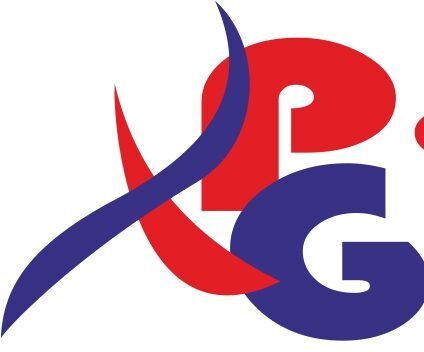جهت ثبت نام در دوره آموزشی کلیک کنید
دوره آموزش اسکراچ (scratch)
کد استاندارد آموزشی
طول دوره
آموزش اسکراچ (scratch)
اسکراچ (scratch) نام یک زبان برنامه نویسی تصویری می باشد که مخصوص کودکان و نوجوانان طراحی شده است. ایده و طراحی این زبان برنامه نویسی ، کار گروهی از اساتید و دانشجویان دانشگاه Massachusetts Institute of Technology (به اختصار MIT) آمریکا است.
این گروه که با نام Lifelong Kindergarten فعالیت های خود را پیش می بردند ، پس از طراحی برنامه نویسی کودکان اسکراچ ، برای نخستین بار در سال ۲۰۰۷ میلادی آن را به صورت کاملاً رایگان منتشر کردند. استقبال کودکان ، نوجوانان ، والدین ، معلمان و محیط های آموزشی مختلف مانند مدارس و آموزشگاه های خصوصی از اسکرچ ، سبب گردیده که این زبان برنامه نویسی پس از اولین انتشار ، تا به همین الان ، همواره درحال بروزرسانی و ارتقا باشد.
زبان برنامه نویسی کودکان scratch ، به گفته خود طراحان ، مختص سنین ۸ الی ۱۶ سال طراحی شده است ، اما نکته قابل توجه این است که کودکان زیر ۸ سال و حتی بزرگسالان نیز از scratch استفاده می کنند. البته این برنامه دارای یک نسخه ساده شده به نام ScratchJr نیز می باشد که پیشنهاد می شود کودکان در سنین پایین تر (۵ تا ۷ سال) از این نسخه استفاده نمایند.
این زبان برنامه نویسی در اقصی نقاط دنیا در حدود بیش از ۱۵۰ کشور ، مورد توجه قرار گرفته و هم اکنون با بیش از ۴۰ زبان مختلف در دسترس می باشد که خوشبختانه زبان فارسی هم در میان این زبان ها وجود دارد. از جمله مخاطبین اسکراچ نیز می توان دانش آموزان دبستانی و دبیرستانی را نام برد که در تمام رشته های تحصیلی از جمله رشته ریاضی ، علوم انسانی ، علوم تجربی ، رشته های هنری ، فنی و … در کنار تحصیل ، مشغول به فراگیری مهارت های برنامه نویسی هستند.
چرا آموزش اسکراچ (scratch) به کودکان !؟
از مهمترین دلایل توجه کشورهای پیشرفته، به آموزش اسکراچ (scratch) به کودکان و نوجوانان، تاثیرات این علم در ساخت آیندهی کشورها، توانمندی کودکان و نوجوانان و امکان تولید ارزش و ثروت و همچنین تاثیرات روانشناسی این آموزشها بر کودکان و نوجوانان میباشد.
1-حل مساله
آموزش اسکراچ (scratch) بهطور چشمگیری قدرت حل مسالههای مختلف در زندگی حال و آینده را در کودکان و نوجوانان افزایش میدهد.
2-رشد استعدادها و خلاقیت
آموزش اسکراچ (scratch) به دلیل دادن امکان ساخت تصورات و ایدهها، منجر به رشد استعدادها و خلاقیت کودکان و نوجوانان میشود.
3-خود شکوفایی
خودشکوفایی از نگاه روانشناسان مهم ترین و والاترین نیاز انسانی می باشد که کودکان در جریان برنامه نویسی به آن دست می یابند.
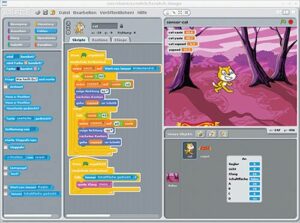
کودکان با آموزش اسکراچ (scratch) چه کارهایی انجام میدهند؟
اگرچه scratch از زبان برنامهنویسی نسبتاً سادهای استفاده میکند، اما به کودکان فرصت میدهد تا پروژههایی در مقیاسهای بزرگ ایجاد کنند. از انیمیشنهای کارتونی تا ساخت آزمونها، پازلها، کارهای هنرهای مبتنی بر کامپیوتر و بازیهای ساده، همگی این کارها در اسکراچ امکانپذیر است.
اما به این نکته توجه کنید که این موضوع بدان معنا نیست که کودک نسخه بعدی ماینکرافت یا پرندگان خشمگین را با اسکراچ طراحی خواهد کرد. اسکراچ ساده است، اما برای چنین پروژههایی قدرتمند نیست.
بر خلاف برنامهنویسیهای سنتی، در جایی که برای کدنویسی چندین روز زمان سپری میکنید تا برای مثال بتوانید شیای را روی صفحه به حرکت در آورید، اسکراچ اجازه میدهد انیمیشنهای گرافیکی و صدا را در کمتر از چند دقیقه تولید کنید. این کار تنها با کشیدن بلوکهای مربوط به آن انجام میشود. این بدان معنا است که کودکان نتایج کار خود را بلافاصله مشاهده خواهند کرد. این کار آنها را تشویق میکند تا به توسعه مهارتهای خود در زمینه برنامهنویسی بپردازند.
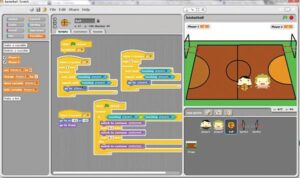
کودکان از آموزش اسکراچ (scratch) چه یاد خواهند گرفت؟
در همان حال که کودک با scratch بازی کرده و برنامههای ساده خود را ایجاد میکند، در حقیقت در حال طراحی محدودهای از کدها و مهارتهای حل مشکلات است که در نهایت به او کمک خواهند کرد در دنیای واقعی برنامهنویسان از این مهارتها استفاده کند. این موضوع ممکن است کمی عجیب به نظر برسد، اما جالب است بدانید که scratch این مهارتها را به طور ضمنی به کودکان میآموزد:
• دستکاری متغیرها: بخشی از حافظه که برای بازیابی و ذخیرهسازی دادهها استفاده میشود.
• بهکارگیری عملگرها و دستکاری دادهها: بهکارگیری عملگرهای محاسباتی (جمع، تفریق، تقسیم و ضرب)، به کارگیری عملگرهای مقایسهای (کمتر، بیشتر، مساوی)، عملگرهای منطقی (and، Or، Not)، عملگرهای متصلکننده (چسباندن رشتهها به یکدیگر)، عملگرها محاسباتی (سینوس، کسینوس)
• درک کنترل جریان: رویکرد اجرای خطبهخط دستورات در یک برنامه
• تغییر کنترل جریان برنامه با استفاده از حلقههای تکرار و دستورات شرطی
• آشنایی با نحوه ساخت بلوکهایی با قابلیت استفاده مجدد که به عنوان بلوکهای سفارشی در اسکراچ شناخته میشود.
• مدیریت رویدادها: نوشتن کدهایی که در واکنش به رویدادها اجرا میشوند. برای مثال فشار کلیدها و کلیک ماوس
• شناسایی و واکنش به ورودیهای دنیای واقعی: شامل مکان قرارگیری ماوس، بلندی صدای میکروفون که کامپیوتر آن را ضبط کرده است و حتی واکنش نشان دادن به وبکم
• برنامهنویسی ساده چند رسانهای: شامل رسم، انیمیشنسازی و صدا
- ثبت نام در سایت Scratch
- تنظیمات ناحیه کاربری
- معرفی وب سایت Scratch
- معرفی کلید واژگان به کار گرفته شده در زبان Scratch
- برنامه نویسی با Scratch به صورت آفلاین
- آشنایی با محیط برنامه نویسی اسکرچ
- ساخت اولین پروژه با زبان اسکرچ تحت عنوان سلام دنیا
- نحوه ذخیره سازی پروژه ها
- نقاشی کردن در محیط اسکرچ
- آشنایی با دستورات Event در زبان اسکرچ
- آشنایی با حلقه در زبان برنامه نویسی اسکرچ
- به کارگیری از حلقه در پروژه های اسکرچ
- آشنایی با دستورات شرطی در زبان اسکرچ
- به کارگیری از دستورات شرطی در پروژه های اسکرچ
- آشنایی با دستور mouse-pointer در زبان اسکرچ
- داستان سرایی با زبان برنامه نویسی اسکرچ
- آشنایی با دستور If Then
- آشنایی با مفهوم Broadcast در زبان اسکرچ
- به کارگیری از Broadcast در قالب پروژه پسر و ماشین
- Listener چیست؟
- آشنایی با دستور Broadcast and Wait
- چه طور با کلیک کردن روی یک Sprite دستوری را اجرا کنیم
- Broadcast کردن پیام به بیش از یک شیئ در اسکرچ
- پروژه ساخت یک آلبوم عکس
- نحوه باز گرداندن پروژه اسکرچ به حالت اولیه
- نحوه به کار گیری از جلوه های ویژه در زبان اسکرچ
- نحوه تغییر Costume در زبان اسکرچ
- به کار گیری از دستور next costume در قالب پروژه رقص
- استفاده از دستور next backdrop در قالب پروژه کاراته
- ساخت یک بازی ساده در اسکرچ
- نحوه تغییر ظاهر یک دکمه
- آشنایی با سوال پرسیدن و پاسخ دادن در اسکرچ
- نحوه ذخیره سازی اعداد در متغیرها در اسکرچ
- متغیر چیست؟
- چگونه در اسکرچ یک متغیر بسازیم؟
- تفاوت مابین متغیرهای Local و Global در برنامه نویسی
- نحوه به کارگیری از جایگاه موس در پروژه های اسکرچ
- آشنایی با دستور if else در برنامه نویسی
- به کارگیری از دستور if else در پروژه های اسکرچ
- پروژه توپ بازی
- ساخت بازی پینگ پونگ
- اضافه کردن قابلیت امتیاز به بازی پینگ پونگ
- ساخت بازی Maze قسمت اول
- ساخت بازی Maze قسمت دوم
- ساخت بازی Maze قسمت سوم
- مرور کلیه کدهای به کار گرفته شده در بازی Maze
- پروژه موز و میمون قسمت اول
- پروژه موز و میمون قسمت دوم (افزودن قابلیت بهترین زمان)
- نحوه پخش صدا در پروژه های اسکرچ
- نحوه ویرایش فایل های صوتی در زبان برنامه نویسی اسکرچ
- نحوه ضبط صدا در محیط اسکرچ
- آشنایی با نوت های موسیقایی
- استفاده از نوت ها در پروژه های اسکرچ
- چگونه یک ارگ در محیط اسکرچ بسازیم
- نحوه اضافه کردن صدای طبل به پروژه های اسکرچ
- نحوه کم و زیاد کردن صدا در پروژه اسکرچ
- نحوه کاهش دادن تدریجی صدا در اسکرچ
- تنظیم ضرب آهنگ در اسکرچ
- پروژه ساخت یک برنامه موسیقی ساز
- استفاده از میکروفون در پروژه های اسکرچ
- مقدمه ای بر ریاضیات در برنامه نویسی
- جمع کردن دو عدد در زبان برنامه نویسی اسکرچ
- ساخت ماشین حساب در زبان برنامه نویسی اسکرچ
- پروژه نمایش نتیجه مسابقه تیم های استقلال و پرسپولیس
- آشنایی با دستورات and، or و not
- آشنایی با دستور letter of در زبان اسکرچ
- آشنایی با دستور length of در زبان اسکرچ
- آشنایی با دستور mod در زبان اسکرچ
- آشنایی با دستورات floor و ceil در زبان برنامه نویسی اسکرچ
- پروژه قدم های روح در خانه در زبان اسکرچ
- نحوه خط کشیدن در زبان برنامه نویسی اسکرچ
- تغییر اندازه و رنگ قلم در اسکرچ
- متد چیست؟
- پارامتر چیست؟
- نحوه ساخت متد در زبان برنام نویسی اسکرچ
- نحوه افزودن پارامتر به یک متد
- رشته در برنامه نویسی به چه معنا است؟
- ساخت پارامتری از جنس رشته در زبان برنامه نویسی اسکرچ
- بولین در برنامه نویسی چیست؟
- ساخت پارامتری از جنس بولین در زبان برنامه نویسی اسکرچ
- ذخیره سازی اسپرایت ها در محیط اسکرچ
- نحوه استفاده از پروژه های سایر اسکرچرها
- نحوه استفاده از جستجو در سایت اسکرچ
- آموزش نحوه بحث و تبادل نظر در سایت اسکرچ
- سایر منابع آموزشی زبان برنامه نویسی اسکرچ
- ساخت استویو در وب سایت اسکرچ
شروع به کار با اسکرچ
پس از دانلود و نصب اسکرچ میتوان آن را اجرا و کار با آن را آغاز کرد. اجرای اسکرچ در ویندوز از طریق دوبار کلیک کردن روی آیکون آن در صفحه دسکتاپ انجام میشود.
اولین صفحهای که پس از اجرای اسکرچ ظاهر میشود، همان صفحه آبی رنگی است که در مرکز آن عبارت «Scratch is loading….» نوشته شده و تصویر آن پیشتر در بخش «گام دوم نصب اسکرچ در ویندوز» نمایش داده شد. پس از بارگذاری اسکرچ برای اولین بار، صفحه دیگری مشابه تصویر زیر ظاهر میشود:
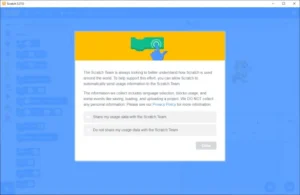
در این صفحه توضیح داده شده است که برای بهبود عملکرد و درک نحوه استفاده از اسکرچ در نقاط مختلف دنیا توسط تیم اسکرچ، کاربر میتواند اجازه بدهد تا برخی از اطلاعات او از قبیل استفاده از بلوکهای اسکرچ و برخی از رویدادها نظیر ذخیرهسازی، بارگذاری و سایر موارد جمعآوری شوند. همانطور که در تصویر فوق ملاحظه میشود، دو گزینه در این صفحه وجود دارد.
در صورت موافقت با بهاشتراکگذاری دادههای خود، گزینه اول و در غیر اینصورت نیز باید گزینه دوم انتخاب شود. پس از انتخاب گزینه مورد نظر و کلیک کردن روی دکمه Close، صفحه اصلی واسط تعاملی (رابط کاربری) اسکرچ مشابه تصویر زیر نمایان میشود
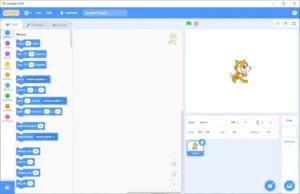
معرفی امکانات و گزینههای رابط کاربری اسکرچ
در قسمت بالا سمت چپ واسط کاربری اسکرچ و در سمت راست لوگوی آن، گزینه انتخاب زبان اسکرچ وجود دارد که آیکون آن شبیه به کره زمین است
فارسی کردن زبان اسکرچ
زبان فارسی هم در انتهای فهرست زبانهای قابل انتخاب در منوی انتخاب زبان اسکرچ وجود دارد و میتوان آن را انتخاب کرد.
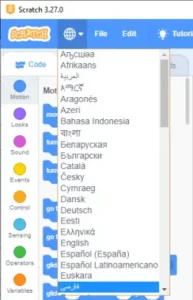
منوی فایل در Scratch
گزینه بعدی پس از منوی انتخاب زبان در نوار منو بالای صفحه، منوی فایل (File) است.
در منوی فایل سه گزینه وجود دارد که در ادامه فهرست شدهاند:
- گزینه New برای ایجاد پروژه جدید
- گزینه «Load From Your Computer» جهت بارگذاری یک پروژه از قبل ایجاد و ذخیره شده در کامپیوتر
- گزینه «Save to Your Computer» برای ذخیره یک پروژه در سیستم
ذخیره فایلهای پروژه اسکرچ با قالب یا همان فرمت «sb3» انجام میشود.
منوی Edit در اسکرچ
منوی بعدی که در نوار منو بالای صفحه اسکرچ پس از منوی File قرار دارد، منوی Edit نام دارد که در آن دو گزینه تعبیه شده است:
- Restore : زمانی استفاده میشود که مثلاً یک Costume اضافه و سپس حذف میشود. در این حالت میتوان با استفاده از گزینه «Restore Costume» آیتم حذف شده را بازیابی کرد.
- Turbo Mode : این حالت یک راه سریع برای اجرای یک برنامه است.
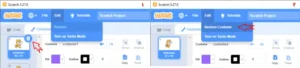
منوی Tutorials در اسکرچ
منوی Tutorials (آموزشها) بین منوی Edit و کادر جستجوی پروژهها در نوار منو اسکرچ واقع شده است. با کلیک روی این منو، کاربر وارد صفحه دورههای آموزشی اسکرچ میشود.
در این صفحه، دورههای آموزشی تعاملی ساده و مقدماتی برای انجام پروژههای مختلف در اسکرچ قابل دسترسی هستند. سادهترین و ابتداییترین آموزش در این مجموعه آموزشی همان اولین دوره با نام «Getting Started» به حساب میآید.
کادر جستجو در اسکرچ
آخرین بخش در نوار منو بالای صفحه در رابط کاربری اسکرچ، کادر جستجوی پروژههای اسکرچ است که میتوان نام پروژه مورد نظر را در آن وارد کرد و جستجوی لازم را انجام داد.
تا اینجا گزینههای نوار منو در قسمت بالای رابط کاربری اسکرچ معرفی شدند، اکنون در ادامه به معرفی امکانات نوار ابزار اسکرچ پرداخته شده است
معرفی امکانات و گزینههای نوار ابزار در اسکرچ
نوار ابزار در سمت چپ رابط کاربری اسکرچ واقع شده است و سه سربرگ مختلف دارد که در ادامه فهرست و معرفی شدهاند:
- Code: در این سربرگ «بلوکهای کد» واقع شدهاند که میتوان آنها را از این قسمت به محیط برنامه نویسی اسکرچ اضافه کرد. این بلوکهای کد براساس عملکرد دستهبندی و هر یک از این دستهها به صورت آیکنهای دایرهای رنگی در سمت چپ سربرگ Code به صورت ستونی تعبیه شدهاند و میتوان با انتخاب هر کدام به بلوکهای کد مربوط به آن دسته دسترسی پیدا کرد. همچنین یک آیوکن آبی رنگ به نام Add Extension در انتهای ستون واقع شده است که میتوان با استفاده از آن قابلیتهای عملکردی بیشتری را به برنامه خود اضافه کرد.
- Costumes: این سربرگ مربوط به تغییر وضعیت ظاهری گربه اسکرچ میشود. در این بخش میتوان به دلخواه لباس و ظاهر این کاراکتر محبوب اسکرچ را تغییر داد. پس از شخصیسازی و ایجاد یک Costume باید به سربرگ Code و قسمت Looks رفته و برای مثال، بلوک کد «Switch Costume to Costume2» را انتخاب کرد و در محیط برنامه نویسی قرار داد.
- Sounds: این سربرگ مربوط به تمام صداهای استفاده شده در برنامه نویسی اسکرچ میشود. در قسمت پایین این سربرگ یک آیکن بلندگوی آبی رنگ وجود دارد که با کلیک کردن روی آن میتوان به تمام صداهای آماده در اسکرچ دسترسی پیدا کرد. علاوه بر این، در سربرگ Code و قسمت Sound هم بلوکهای کد مربوط به صدا برای برنامه نویسی اسکرچ در دسترس قرار دارند.خش بعدی در رابط کاربری اسکرچ «ناحیه صحنه» (Stage Area) است که در ادامه به معرفی آن پرداخته شده است.
Stage Area در رابط کاربری اسکرچ
ناحیه صحنه یا همان Stage Area محلی است که تمام اشیا و تصاویر ساخته شده یا همان Spriteها نمایش داده میشوند. Sprite اصلی در اسکرچ همان شخصیت گربه معروف است.
Spriteهای دیگری هم در اسکرچ قابل استفاده هستند که میتوان از طریق بخش Sprite در پایین Stage Area به آنها دسترسی پیدا کرد.
Sprite در اسکرچ چیست ؟
همانطور که بیان شد، بخش پایینی ناحیه Stage مربوط به Spriteها میشود. Spriteهای اسکرچ تصاویری هستند که کودکان میتوانند در اسکرچ ایجاد و با استفاده از رابط کاربری اسکرچ برنامه نویسی کنند.
در این بخش یک آیکون آبی رنگ با تصویر گربه وجود دارد که با کلیک کردن روی آن میتوان به تمام اسپرایتهای آماده در اسکرچ دسترسی پیدا کرد.
حتماً! در ادامه، مقاله آموزشی Scratch را بهصورت کاملتر و گامبهگام بازنویسی کردهام تا برای کاربرانی که هیچ آشنایی قبلی با این زبان ندارند، کاملاً قابل فهم و کاربردی باشد. این راهنما بهگونهای طراحی شده که حتی یک کودک یا فرد مبتدی بتواند اولین پروژه خود را با موفقیت بسازد.
🎓 آموزش کامل Scratch برای مبتدیان
Scratch یک زبان برنامهنویسی تصویری است که با استفاده از بلوکهای رنگی و قابلکشیدن، به شما امکان میدهد بدون نوشتن کدهای پیچیده، بازی، داستان و انیمیشن بسازید. این زبان برای کودکان و مبتدیان طراحی شده و یادگیری آن بسیار سرگرمکننده و ساده است.
🛠️ مراحل شروع کار با Scratch
مرحله ۱: ساخت حساب کاربری
- وارد سایت scratch.mit.edu شوید.
- روی گزینه “Join Scratch” کلیک کنید.
- نام کاربری و رمز عبور انتخاب کنید.
- ایمیل خود را وارد کرده و حساب را تأیید کنید.
مرحله ۲: آشنایی با محیط Scratch
- Stage (صحنه): محل نمایش شخصیتها و اتفاقات.
- Sprites (شخصیتها): موجوداتی که در پروژه استفاده میشوند.
- Block Palette (پالت بلوکها): دستهبندی بلوکهای کدنویسی.
- Coding Area (ناحیه کدنویسی): محل ساخت اسکریپت با کشیدن بلوکها.
- Backdrop (پسزمینه): تصویر زمینه پروژه.
🎮 ساخت اولین پروژه: بازی پکمن
مرحله ۱: ایجاد پروژه جدید
- وارد حساب کاربری شوید.
- روی “Create” کلیک کنید.
- شخصیت گربه را حذف کنید (راستکلیک > Delete).
مرحله ۲: ساخت شخصیتها
- روی آیکون گربه آبی کلیک کنید تا شخصیت جدید بسازید.
- شخصیت پکمن، نقطهها و روحها را طراحی کنید.
- میتوانید از ابزار نقاشی برای طراحی دلخواه استفاده کنید.
مرحله ۳: تعریف متغیرها
- از بخش “Variables” دو متغیر بسازید:
scoreبرای امتیازlivesبرای تعداد جانها
مرحله ۴: حرکت دادن پکمن
- روی شخصیت پکمن کلیک کنید.
- از بلوکهای “Events” بلوک
When green flag clickedرا بکشید. - از “Control” بلوک
Foreverرا اضافه کنید. - داخل آن، چهار بلوک
Ifقرار دهید. - در هر
Ifاز بلوکKey __ pressed?استفاده کنید. - جهتها را مشخص کنید:
- بالا: زاویه ۰
- پایین: ۱۸۰
- راست: ۹۰
- چپ: -۹۰
- در هر جهت، بلوک
move 5 stepsرا قرار دهید.
مرحله ۵: انیمیشن خوردن
- از بلوکهای “Looks” سه بلوک
switch costume toاضافه کنید. - بین آنها بلوک
wait 0.2 secondsقرار دهید. - این کار باعث میشود پکمن هنگام حرکت ظاهرش تغییر کند.
مرحله ۶: طراحی مسیر
- روی “Backdrop” کلیک کنید.
- با ابزار نقاشی دیوارها و مسیرها را طراحی کنید.
- مسیرهایی برای حرکت پکمن ایجاد کنید.
مرحله ۷: حرکت روح
- روح را در مسیر قرار دهید.
- با استفاده از بلوکهای حرکت، مسیر حرکت روح را مشخص کنید.
- میتوانید از بلوکهای تصادفی برای حرکت غیرقابلپیشبینی استفاده کنید.
🧪 مرحله نهایی: تست و اشتراکگذاری
مرحله ۸: تست و رفع اشکال
- بازی را چند بار اجرا کنید.
- بررسی کنید که همه چیز درست کار میکند.
- اگر مشکلی وجود دارد، با تغییر بلوکها آن را رفع کنید.
مرحله ۹: اشتراکگذاری پروژه
- روی گزینه “Share” کلیک کنید.
- عنوان و توضیحی برای پروژه بنویسید.
- پروژه شما اکنون در جامعه Scratch قابل مشاهده است.
📚 نکات تکمیلی برای یادگیری بهتر
- از پروژههای دیگران در Scratch الهام بگیرید.
- در بخش “Ideas” سایت Scratch آموزشهای بیشتری ببینید.
- با دوستان خود پروژه بسازید و همکاری کنید.
- از بلوکهای “Broadcast” برای ارتباط بین شخصیتها استفاده کنید.
- با استفاده از “Sound” صدا و موسیقی اضافه کنید.
🎮 آموزش ساخت بازی پکمن در Scratch (بدون نیاز به تصویر)
مرحله ۱: ایجاد پروژه جدید
- وارد سایت scratch.mit.edu شو.
- روی “Create” کلیک کن.
- شخصیت گربه را حذف کن (راستکلیک > Delete).
مرحله ۲: ساخت شخصیت پکمن
- روی آیکون گربه آبی کلیک کن و گزینه “Paint” را انتخاب کن.
- یک دایره زرد بکش و یک مثلث کوچک از آن حذف کن تا شبیه دهان باز پکمن شود.
- نام این شخصیت را “Pacman” بگذار.
مرحله ۳: ساخت نقطهها (Dot)
- دوباره روی “Paint” کلیک کن.
- یک دایره کوچک سفید یا زرد بکش.
- نام آن را “Dot” بگذار.
- چند نسخه از آن را در نقاط مختلف صحنه قرار بده (با راستکلیک > Duplicate).
مرحله ۴: تعریف متغیرها
از منوی “Variables”:
- روی “Make a Variable” کلیک کن.
- متغیر
scoreرا بساز. - متغیر
livesرا هم بساز.
مرحله ۵: حرکت دادن پکمن با کلیدهای جهتدار
روی شخصیت Pacman کلیک کن و این کد را بساز:
when green flag clicked forever if <key [right arrow v] pressed?> then point in direction (90) move (5) steps end if <key [left arrow v] pressed?> then point in direction (-90) move (5) steps end if <key [up arrow v] pressed?> then point in direction (0) move (5) steps end if <key [down arrow v] pressed?> then point in direction (180) move (5) steps end end
مرحله ۶: خوردن نقطهها و افزایش امتیاز
روی شخصیت Dot این کد را قرار بده:
when green flag clicked forever if <touching [Pacman v]?> then change [score v] by (1) hide end endبرای اینکه نقطهها دوباره ظاهر شوند، میتوانی از بلوک
showدر ابتدای بازی استفاده کنی.
مرحله ۷: طراحی دیوارها (Maze)
- روی “Stage” کلیک کن.
- از تب “Backdrops” گزینه “Paint” را انتخاب کن.
- با ابزار مستطیل یا خط، دیوارهایی طراحی کن که پکمن باید از بین آنها عبور کند.
مرحله ۸: برخورد با دیوارها
در شخصیت Pacman این کد را اضافه کن:
if <touching color [رنگ دیوار]?> then move (-5) steps endرنگ دیوار را با ابزار انتخاب رنگ (قطرهچکان) انتخاب کن.
مرحله ۹: اضافه کردن روح (Ghost)
- یک شخصیت جدید طراحی کن یا از گالری انتخاب کن.
- نام آن را “Ghost” بگذار.
- این کد را به آن بده:
when green flag clicked forever move (3) steps if <touching color [رنگ دیوار]?> then turn (180) degrees end end
مرحله ۱۰: برخورد با روح و کم شدن جان
در شخصیت Pacman این کد را اضافه کن:
if <touching [Ghost v]?> then change [lives v] by (-1) go to x: (0) y: (0) end
مرحله ۱۱: پایان بازی
if <(lives) = (0)> then say [Game Over!] for (2) seconds stop [all v] end
مرحله ۱۲: اشتراکگذاری بازی
- روی دکمه “Share” کلیک کن.
- عنوان و توضیحی برای بازی بنویس.
- حالا دیگران هم میتوانند بازی تو را ببینند و بازی کنند!
زبان برنامه نویسی کودکان اسکراچ ، به گفته خود طراحان ، مختص سنین ۸ الی ۱۶ سال طراحی شده است ، اما نکته قابل توجه این است که کودکان زیر ۸ سال و حتی بزرگسالان نیز از اسکراچ استفاده می کنند. البته این برنامه دارای یک نسخه ساده شده به نام ScratchJr نیز می باشد که پیشنهاد می شود کودکان در سنین پایین تر (۵ تا ۷ سال) از این نسخه استفاده نمایند.
محدودیتهای فنی اسکرچ
- عدم پشتیبانی از زبانهای واقعی برنامهنویسی: اسکرچ یک زبان گرافیکی است و نمیتوان با آن پروژههای حرفهای یا تجاری ساخت.
- محدودیت در عملکرد و پیچیدگی: برای پروژههای بزرگ یا پیچیده، اسکرچ مناسب نیست چون سرعت اجرا، حافظه و ساختار آن محدود است.
- عدم اتصال به پایگاه دادهها: نمیتوان از اسکرچ برای کار با دیتابیسها یا ذخیرهسازی اطلاعات در سطح حرفهای استفاده کرد.
- عدم پشتیبانی از برنامهنویسی شیگرا یا ماژولار: مفاهیمی مثل کلاس، ارثبری، یا ساختارهای پیشرفته در اسکرچ وجود ندارد.
- محدودیت در تعامل با سختافزارها: فقط از طریق افزونههایی مثل Arduino یا micro:bit میتوان به سختافزار متصل شد، آن هم با امکانات محدود.
🌐 محدودیتهای کاربردی در بازار کار
- عدم استفاده در محیطهای حرفهای: اسکرچ در شرکتها، سازمانها یا پروژههای واقعی کاربرد ندارد و در رزومه شغلی بهتنهایی ارزش ندارد.
- مناسب نبودن برای طراحی وب یا اپلیکیشنهای موبایل: نمیتوان با اسکرچ سایت یا اپلیکیشن واقعی ساخت.
- عدم امکان توسعه سمت سرور یا بکاند: اسکرچ فقط در محیط کلاینت اجرا میشود و نمیتوان با آن API یا سرور ساخت.
🎓 محدودیتهای آموزشی
- مناسب برای سنین پایین یا مبتدیان: برای افراد با دانش متوسط یا پیشرفته، اسکرچ بسیار ساده و محدودکننده است.
- عدم آموزش مستقیم زبانهای واقعی: اگر هدف یادگیری HTML، CSS، JavaScript یا Python باشد، اسکرچ فقط مقدمهای غیرمستقیم است.
- عدم پشتیبانی از نوشتن کد متنی: کارآموزان با تایپ کد آشنا نمیشوند و ممکن است در انتقال به زبانهای واقعی دچار چالش شوند.پ
📤 محدودیتهای خروجی و انتشار
- خروجی محدود به فرمتهای خاص: فایلهای اسکرچ با فرمت
.sb3هستند و برای تبدیل به اپلیکیشن یا سایت نیاز به ابزارهای جانبی مثل TurboWarp دارید. - عدم امکان انتشار مستقیم در فروشگاههای اپلیکیشن: نمیتوان پروژههای اسکرچ را مستقیماً در Google Play یا App Store منتشر کرد.
✅ نتیجهگیری
اسکرچ ابزار قدرتمندی برای آموزش مفاهیم پایه برنامهنویسی است، اما برای ورود به بازار کار یا ساخت پروژههای حرفهای کافی نیست. بهترین استفاده از اسکرچ، بهعنوان مرحله مقدماتی برای یادگیری زبانهای واقعی مثل پایتون، جاوا یا جاوااسکریپت است.